- Parte 1. Por que redefinir um iPod para a configuração original
- Parte 2. Como redefinir modelos antigos de iPod de fábrica
- Parte 3. Como redefinir o iPod Touch de fábrica
- Parte 4. Dica bônus – Melhor ferramenta de reparo para iPod Touch
- Parte 5. Perguntas frequentes sobre como redefinir um iPod de fábrica
Guia proficiente sobre como redefinir um iPod de fábrica
 atualizado por Lisa Ou / 21 de março de 2024 09:30
atualizado por Lisa Ou / 21 de março de 2024 09:30Bom dia! Alguém poderia me orientar sobre como redefinir os padrões de fábrica de um iPod Touch? Pretendo dar o dispositivo para minha irmã, mas primeiro quero apagá-lo dos meus dados. Dessa forma, ela poderá aproveitar o iPod Touch como se fosse novo. No entanto, quero garantir que não causará nenhum dano ou mau funcionamento, por isso espero que alguém possa me ajudar. Sua ajuda significaria muito. Obrigado!
A redefinição de fábrica de um iPod limpa tudo, como arquivos de música, vídeos, etc., e retorna o dispositivo às configurações de fábrica. Portanto, muitas considerações devem ser feitas antes de prosseguir com o processo de redefinição. Mas se você decidiu, é um prazer recebê-lo neste artigo que contém o conhecimento e as orientações necessárias para redefinir o seu iPod de fábrica.

As partes a seguir consistem em várias técnicas para redefinir os padrões de fábrica de diferentes modelos de iPod. As possíveis finalidades para realizar uma redefinição também serão discutidas para que você saiba quando chegar a hora de fazê-lo. Mas não se preocupe; não importa qual é o seu propósito, pois os métodos que este artigo fornecerá funcionarão de qualquer maneira. Portanto, fique à vontade para verificá-los agora.

Lista de guias
- Parte 1. Por que redefinir um iPod para a configuração original
- Parte 2. Como redefinir modelos antigos de iPod de fábrica
- Parte 3. Como redefinir o iPod Touch de fábrica
- Parte 4. Dica bônus – Melhor ferramenta de reparo para iPod Touch
- Parte 5. Perguntas frequentes sobre como redefinir um iPod de fábrica
Parte 1. Por que redefinir um iPod para a configuração original
A redefinição do padrão de fábrica do iPod é feita por vários motivos, mas o mais comum é um problema no dispositivo. Se o seu iPod ou iPod Touch encontrar falhas, bugs, problemas de software, etc., sejam eles simples ou complexos, a maneira garantida de corrigi-lo é através de uma redefinição de fábrica. Isso ocorre porque os ajustes que você possa ter inserido ou os problemas que seu dispositivo possa ter enfrentado desaparecerão, retornando o iPod Touch ao seu estado normal e seguro.
Além disso, você também pode querer fazer uma redefinição de fábrica para vender ou doar o iPod, como no cenário acima. Certamente, você não gostaria que o futuro proprietário acessasse seus dados privados salvos no dispositivo. Ao mesmo tempo, você também deseja que eles aproveitem o uso do iPod como se fosse novo. Assim, realizar uma redefinição de fábrica resolverá a situação.
Enquanto isso, melhorar o desempenho do iPod também pode ser o motivo para fazer uma redefinição de fábrica. Conforme mencionado, ele permite que você aproveite o dispositivo como se fosse novo, incluindo o bom desempenho. Ele apaga tudo do iPod, atualizando o sistema, para que qualquer atraso ou travamento causado por armazenamento insuficiente seja removido, tornando o desempenho mais rápido.
Parte 2. Como redefinir modelos antigos de iPod de fábrica
Você deve saber que a Apple oferece vários modelos de iPod. No entanto, as formas de redefinir os padrões de fábrica dos mais antigos são limitadas. Isso ocorre porque os modelos mais antigos de iPod não possuem um método padrão para redefinir os padrões de fábrica. Ele só pode redefinir todas as configurações do iPod, mas ao contrário do modelo mais recente, que é o iPod Touch, não há muitos procedimentos disponíveis. Além disso, você não pode redefinir um iPod para os padrões de fábrica apenas com o dispositivo; portanto, você precisará de um computador, pois o processo é navegado no programa iTunes ou Finder.
Observe o processo gerenciável abaixo para entender como redefinir um iPod para as configurações de fábrica:
Passo 1Abra iTunes or em destaquee use um cabo USB para conectar o iPod Touch ao computador. Assim que o nome ou símbolo do dispositivo aparecer na interface do programa, clique nele.
Passo 2Em seguida, clique em Resumo no iTunes ou Geral no Finder e as informações do seu dispositivo iOS serão exibidas. Na seção superior, clique no Restaurar guia para redefinir seu iPod Touch, retornando-o aos padrões de fábrica.

Esta técnica se aplica ao iPod classic, mini, nano e shuffle. Mas se você usa um iPod Touch, recomendamos prosseguir abaixo para obter os procedimentos apropriados de redefinição de fábrica.
O FoneLab permite que você conserte o iPhone / iPad / iPod do modo DFU, modo de recuperação, logotipo da Apple, modo de fone de ouvido, etc. para o estado normal sem perda de dados.
- Corrigir problemas do sistema iOS com deficiência.
- Extraia dados de dispositivos iOS desativados sem perda de dados.
- É seguro e fácil de usar.
Parte 3. Como redefinir o iPod Touch de fábrica
Enquanto isso, abaixo estão os diferentes métodos para redefinir os padrões de fábrica de um iPod Touch. As opções a seguir variam entre os procedimentos mais básicos ou padrão. Assim, você pode começar a tentar a partir da Opção 1 e depois até que o método apropriado funcione no seu dispositivo.
Opção 1. Redefinição de fábrica do iPod Touch nas configurações
A maneira padrão de redefinir os padrões de fábrica de um iPod Touch é no aplicativo Configurações. Depois de navegar e selecionar as opções corretas, seu dispositivo será redefinido para os padrões de fábrica sem obstáculos. Tudo o que é necessário é a senha do seu dispositivo e você não precisa se preocupar em encontrar processos complexos. Assim, você pode esperar que a redefinição termine em alguns minutos.
Observe o procedimento sem problemas abaixo para aprender como redefinir o iPod Touch de fábrica nas configurações:
Passo 1Abra Configurações na tela inicial do seu iPod Touch e vá para o Geral seção. Role para baixo e escolha Transferir ou redefinir o iPod Touch quando as opções são exibidas.
Passo 2Depois, selecione Apagar Todo o Conteúdo e Ajustese siga as instruções, incluindo inserir a senha do dispositivo, para redefinir o iPod Touch de fábrica com sucesso.
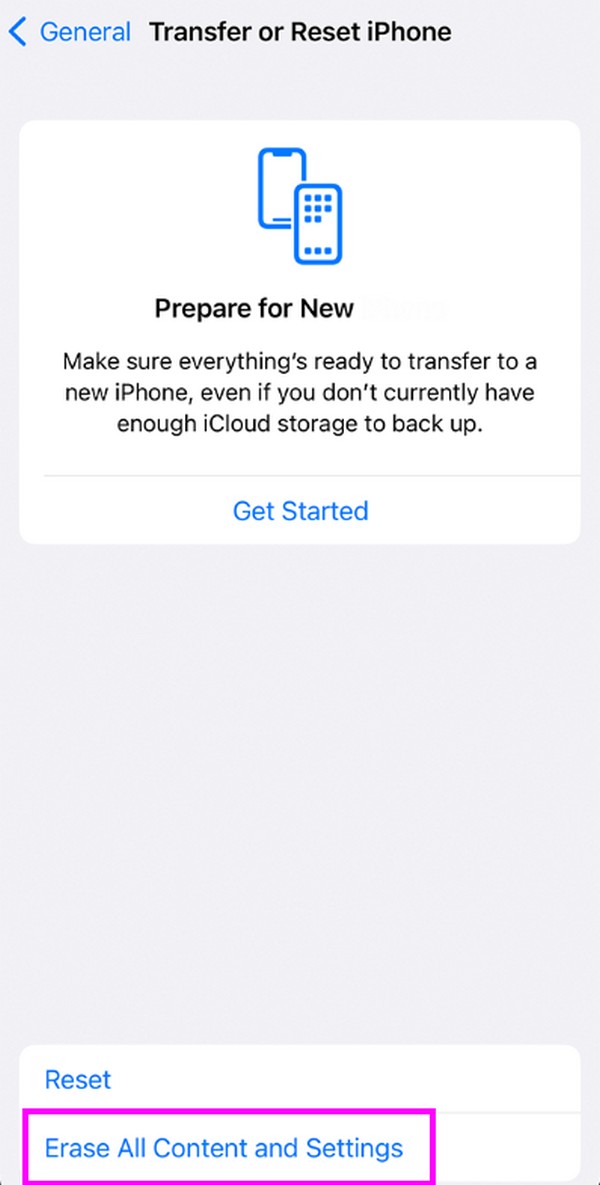
Opção 2. Redefinir o iPod Touch de fábrica através do iCloud
A segunda plataforma na qual você pode confiar para redefinir os padrões de fábrica de um iPod Touch é o iCloud. Como você deve saber, ele possui um recurso Find My que permite gerenciar o dispositivo, incluindo sua exclusão. Assim, a opção Apagar na página do iCloud excluirá todo o conteúdo do seu iPod Touch e retornará o dispositivo às configurações de fábrica. Este procedimento pode ser feito no computador ou celular desde que utilize um navegador compatível, tornando-o acessível.
Consulte o guia simples abaixo para saber como redefinir os padrões de fábrica do iPod Touch por meio do iCloud:
Passo 1Visite o iCloud site em um navegador de computador ou dispositivo e verifique se você está conectado à sua conta. Uma vez acessado, selecione o Encontre meu recurso para visualizar suas opções e clique em Todos os dispositivos.
Passo 2Quando os dispositivos conectados à sua conta iCloud forem exibidos, marque o nome do seu iPod Touch para ver mais informações. Então, bata Apagar este dispositivo para excluir todo o seu conteúdo e configurações, retornando aos padrões de fábrica.
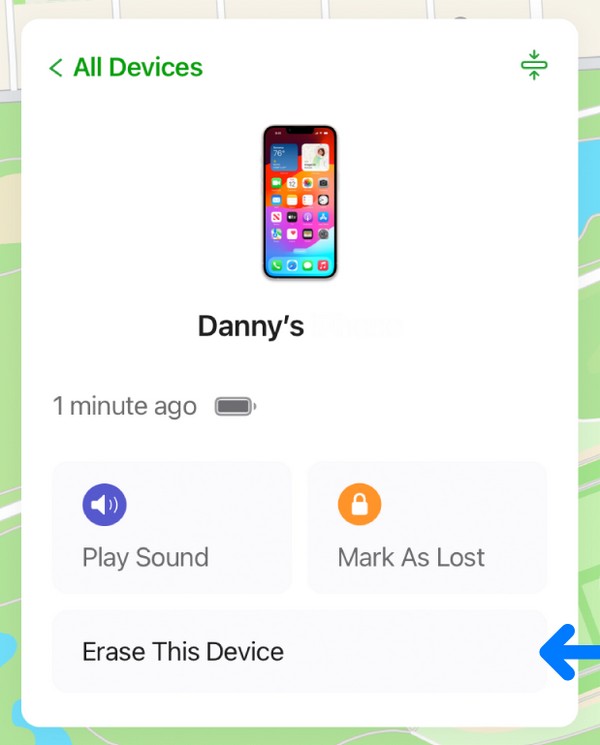
Embora seja simples de navegar, você também deve saber que é necessária uma conexão com a Internet para este método. Caso contrário, você não conseguirá acessar o site do iCloud e, se a Internet ficar instável repentinamente durante a redefinição, poderá causar danos ao dispositivo.
O FoneLab permite que você conserte o iPhone / iPad / iPod do modo DFU, modo de recuperação, logotipo da Apple, modo de fone de ouvido, etc. para o estado normal sem perda de dados.
- Corrigir problemas do sistema iOS com deficiência.
- Extraia dados de dispositivos iOS desativados sem perda de dados.
- É seguro e fácil de usar.
Opção 3. Redefinir o iPod Touch de fábrica via iTunes ou Finder
Os programas iTunes e Finder também são confiáveis para redefinir o iPod Touch de fábrica. Se você verificou o procedimento na Parte 2, notará que eles são quase semelhantes. Isso porque você usará o mesmo programa, iTunes ou Finder, para realizar uma reinicialização. Enquanto isso, esse método precisa de um computador e um cabo elétrico, então você pode achar difícil navegar no processo se não os tiver. Mas se tiver, espere não encontrar dificuldades, pois as interfaces dos programas são fáceis de manobrar.
Obedeça às instruções simples abaixo para determinar como redefinir os padrões de fábrica de um iPod Touch via iTunes ou Finder:
Passo 1Apresentação livro iTunes or em destaque de acordo com o sistema do seu computador e, em seguida, conecte o iPod Touch por meio de um cabo elétrico. Quando um símbolo de dispositivo ou seu Nome do iPod Touch é mostrado na seção superior ou esquerda da interface, clique nele para continuar.
Passo 2Como no método da parte 1, você deve ir para o Resumo seção no iTunes ou Geral se você usar o Finder. Em seguida, selecione Restaurar depois de vê-lo na área superior da tela. O dispositivo retornará aos padrões de fábrica.
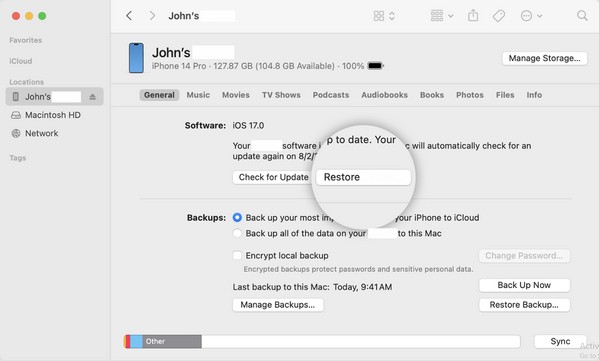
Nota: Se o sistema do seu computador for uma versão posterior do macOS, o Finder será o programa disponível para redefinir o seu iPod Touch. Por outro lado, o iTunes é apropriado se você estiver usando o Windows ou uma versão mais antiga do macOS. Assim, utilize o programa adequado ao seu computador.
Parte 4. Dica bônus – Melhor ferramenta de reparo para iPod Touch
Enquanto isso, use Recuperação do sistema FoneLab iOS se o seu dispositivo enfrentar um problema. Talvez você planeje redefinir o iPod Touch para os padrões de fábrica porque ele trava, funciona mal, fica lento, etc. Nesse caso, este programa é mais recomendado, pois garante o reparo do problema. Além disso, não requer a exclusão dos dados do dispositivo se você não quiser perder seu conteúdo. Você pode mantê-los selecionando o modo de reparo padrão, mas também pode excluí-los adequadamente.
O FoneLab permite que você conserte o iPhone / iPad / iPod do modo DFU, modo de recuperação, logotipo da Apple, modo de fone de ouvido, etc. para o estado normal sem perda de dados.
- Corrigir problemas do sistema iOS com deficiência.
- Extraia dados de dispositivos iOS desativados sem perda de dados.
- É seguro e fácil de usar.
Além disso, o FoneLab iOS System Recovery suporta todos os dispositivos e versões iOS, então não importa qual iPod Touch você gostaria de consertar. Esta ferramenta de reparo o ajudará a resolver o problema em minutos, sem complicações. Garantimos que você entenderá o procedimento rapidamente devido à sua interface simples. Além disso, pode reparar vários problemas, como um dispositivo iOS com problemas de carregamento, bateria descarregada, reinicialização em loop, desativação, etc.
Compreenda as etapas simples abaixo como um padrão para consertar e redefinir os padrões de fábrica de um iPod Touch com Recuperação do sistema FoneLab iOS:
Passo 1Baixe um instalador do FoneLab iOS System Recovery através da página oficial. A inicial Download grátis guia fornecerá a versão do Windows, portanto, se o seu computador for Mac, escolha Vá para a versão Mac primeiro. Depois de salvo, acesse-o em Downloads e abra o arquivo para instalar o programa de reparo. Mais tarde, ele estará pronto para ser iniciado, então execute-o em sua área de trabalho.
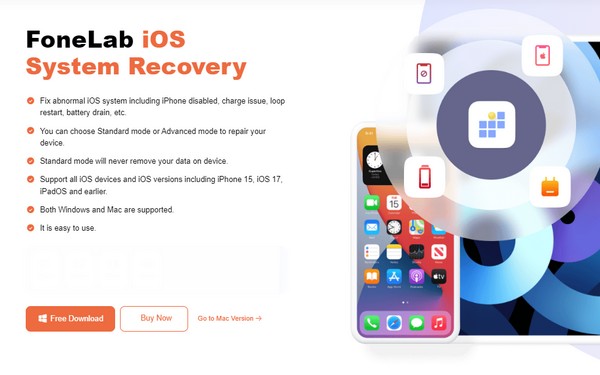
Passo 2Todos os principais recursos do programa serão exibidos na interface principal. Portanto, selecione Recuperação do Sistema iOS no canto superior direito e clique em Início para seguir em frente. Assim que os tipos de reparo forem exibidos, escolha Padrão or Avançado modo com base em sua preferência antes de clicar Confirmar. Então, lembre-se de conectar seu iPod Touch por meio de um cabo elétrico.
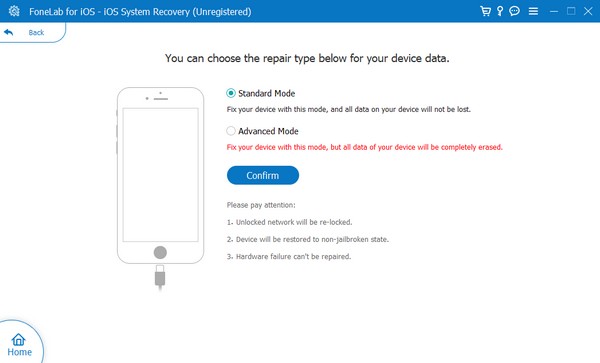
Passo 3Permita que o programa detecte seu dispositivo e coloque-o no modo de recuperação usando as instruções na tela. Enquanto isso, siga as instruções apropriadas escolhendo o modelo do seu dispositivo na parte superior. Dessa forma, o pacote de firmware correto será baixado e ajudará você a reparar o problema no seu iPod Touch.
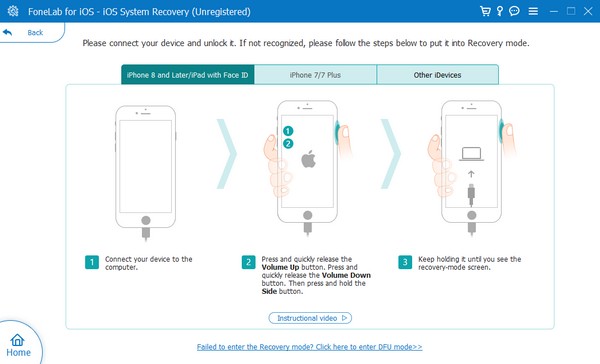
O FoneLab permite que você conserte o iPhone / iPad / iPod do modo DFU, modo de recuperação, logotipo da Apple, modo de fone de ouvido, etc. para o estado normal sem perda de dados.
- Corrigir problemas do sistema iOS com deficiência.
- Extraia dados de dispositivos iOS desativados sem perda de dados.
- É seguro e fácil de usar.
Nota: Este programa de reparo é compatível com todas as versões do iPod Touch. No entanto, não está disponível para modelos de iPod mais antigos, como iPod Classic, Nano, Mini e muito mais.
Parte 5. Perguntas frequentes sobre como redefinir um iPod de fábrica
Posso redefinir os padrões de fábrica do meu iPod Touch apenas com os botões?
Sim você pode. Alguns métodos, como o Finder e o iTunes, podem redefinir o iPod Touch de fábrica apenas com os botões, se você acessá-los através do modo de recuperação. Além disso, o programa Recuperação do sistema FoneLab iOS também está disponível, pois pode reiniciar o dispositivo, e seu processo é principalmente manobrado em sua interface e não no dispositivo.
Como posso redefinir os padrões de fábrica do meu iPod Touch sem um computador?
Use o método iCloud na Parte 2, Opção 2. Você pode navegar pelo recurso Find My do iCloud no navegador de um telefone celular, portanto, não é necessário um computador para fazer uma redefinição de fábrica.
Redefinir o seu iPod ou iPod Touch para os padrões de fábrica pode ser conveniente com as estratégias e diretrizes apropriadas acima. Portanto, experimente-os agora, especialmente o programa altamente recomendado, Recuperação do sistema FoneLab iOS.
O FoneLab permite que você conserte o iPhone / iPad / iPod do modo DFU, modo de recuperação, logotipo da Apple, modo de fone de ouvido, etc. para o estado normal sem perda de dados.
- Corrigir problemas do sistema iOS com deficiência.
- Extraia dados de dispositivos iOS desativados sem perda de dados.
- É seguro e fácil de usar.
